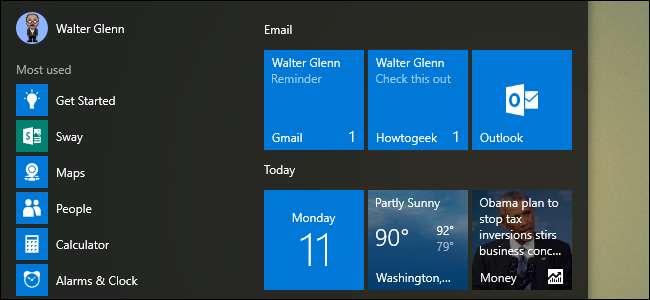
De Mail-app i Windows 10 er overraskende robust, og støtter flere kontoer og flere tjenester som Outlook, Gmail, Exchange og selvfølgelig POP3 og IMAP . Forutsatt at du har konfigurert flere kontoer, kan du også opprette en live-flis på Start-menyen for hver konto. Du kan til og med lage separate live-fliser for mapper du oppretter i appen. Slik gjør du det.
I SLEKT: Hvordan sette opp og tilpasse e-postkontoer i Windows 10
Vi kommer til å anta at du allerede har konfigurert flere kontoer i Mail-appen din. Hvis du trenger å opprette en ekstra konto, klikker du bare på Innstillinger-knappen (tannhjulikonet), går til Administrer kontoer> Legg til konto og følg trinnene på skjermen.
Når du har konfigurert kontoene dine, er det raskt å lage en ny live-flis for en ekstra konto. Bare høyreklikk kontoen i hoved-e-postvinduet og velg "Fest til start" fra hurtigmenyen.
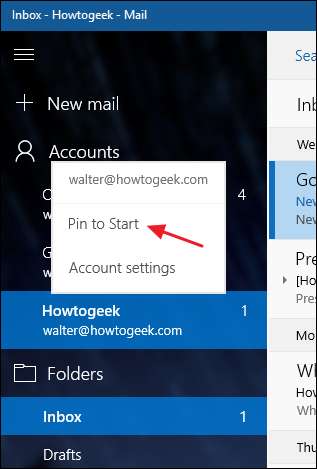
I bekreftelsesvinduet klikker du Ja.

Det er alt du trenger å gjøre. Hvis du ser på Start-menyen din, bør du nå se en ekstra live-flis som representerer den kontoen.
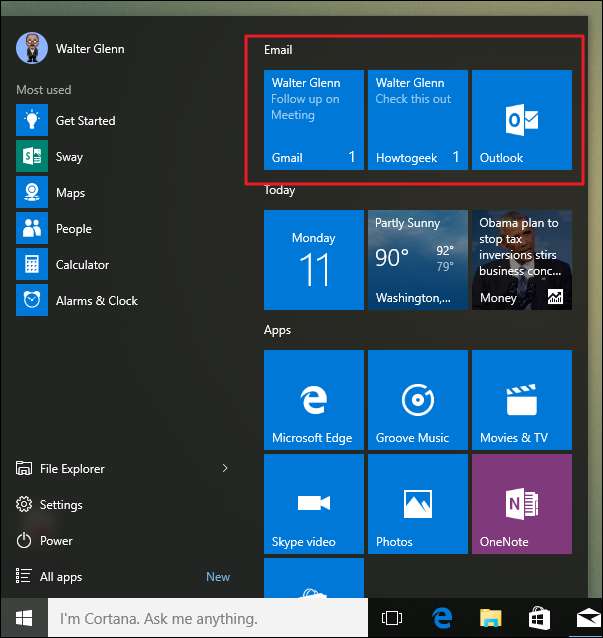
Du kan også feste hvilken som helst mappe i Mail-appen til Start-menyen på samme måte. Bare høyreklikk på mappen, velg "Fest til start", og nye meldinger levert til den mappen vises i sin egen live flis. Ja, det er et enkelt triks. Men hvis du bruker live-fliser, kan det være veldig nyttig å se meldinger skilt ut som dette. Og det er en enkel funksjon å overse.



![Ha det gøy å skrive som en hacker med Hacker Typer [Geek Fun]](https://cdn.thefastcode.com/static/thumbs/have-fun-typing-like-a-hacker-with-hacker-typer-geek-fun.jpg)


